win11我的电脑怎么添加到桌面 windows11我的电脑图标怎么调出来
更新时间:2024-04-22 11:04:09作者:bianji
最近有不少小伙伴在使用最新的win11系统的时候,发现桌面的我的电脑图标不见了,想要恢复,但是却不知道win11我的电脑怎么添加到桌面,不要着急,万能的系统城小编已经为大家准备好了windows11我的电脑图标怎么调出来的方法,详细内容都在下面的文章中了,大家赶紧来看看吧。

win11我的电脑怎么添加到桌面?
具体步骤如下:
1.首先使用鼠标右键点击桌面的空白处;
2.在弹出的下拉菜单中可以找到“个性化”;
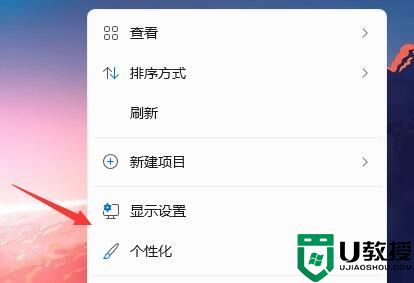
3.进入个性化设置后,找到“主题”选项菜单;
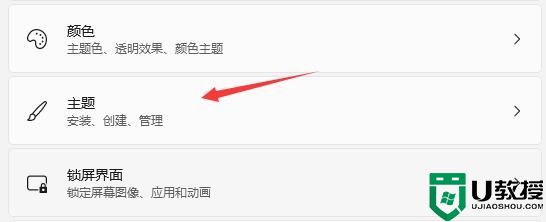
4.在相关设置下可以找到“桌面图标设置”选项;
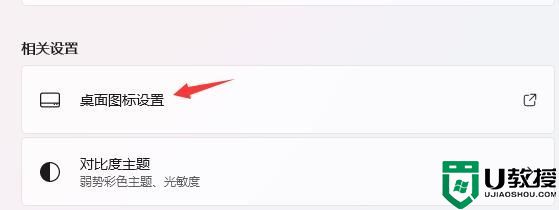
5.进入桌面图标设置,就可以看见各种桌面图标了,勾选“计算机”,保存即可。
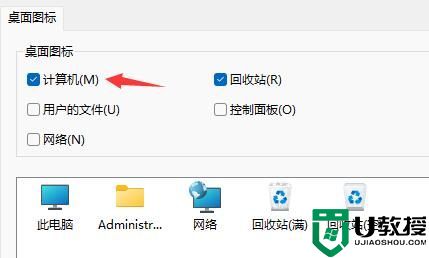
以上就是小编为大家带来的win11我的电脑怎么添加到桌面的方法了,希望能帮助到大家。
win11我的电脑怎么添加到桌面 windows11我的电脑图标怎么调出来相关教程
- windows11桌面没有我的电脑 windows11怎么调出我的电脑
- win10桌面我的电脑怎么调出来 win10桌面我的电脑怎么弄出来
- Win11我的电脑怎么添加到桌面?
- 我的电脑图标没了怎么办?我的电脑图标怎么调出来?
- 我的电脑图标没了怎么办?我的电脑图标怎么调出来?
- win7我的电脑图标没了怎么办 win7我的电脑图标怎么调出来
- win10怎么把我的电脑放到桌面 win10此电脑图标怎么弄出来
- 我的电脑在哪里 我的电脑怎么添加到桌面
- 桌面我的电脑图标不见了怎么办 我的电脑图标不见了怎么恢复原状
- 桌面我的电脑图标不见了怎么办 win10我的电脑图标怎么显示
- 5.6.3737 官方版
- 5.6.3737 官方版
- Win7安装声卡驱动还是没有声音怎么办 Win7声卡驱动怎么卸载重装
- Win7如何取消非活动时以透明状态显示语言栏 Win7取消透明状态方法
- Windows11怎么下载安装PowerToys Windows11安装PowerToys方法教程
- 如何用腾讯电脑管家进行指定位置杀毒图解

